Jos olet ottanut ja kaapannut erinomaisen hetken, mutta ISO: sta ja muista syistä kuva on matalalla tarkkuudella. Onko olemassa tapaa muuntaa pieniresoluutioiset kuvat korkean resoluution verkkoon ilmaiseksi? Kuvan samojen yksityiskohtien palauttaminen voi olla hieman hankalaa. Voit kuitenkin tehdä nämä kuvan yksityiskohdat tai väärentää ne Photoshopin avulla. Siinä tapauksessa saatat tarvita vaiheittaisen prosessin, jonka avulla voit saada tuloksia järjestelmällisesti. Artikkelissa kerrotaan, kuinka voit tehdä kuvan suuremmalla tarkkuudella verkossa.

Selvitetään mikä on kuvan resoluutio. Se viittaa valokuvan tai videokuvan yksityiskohtiin. Se soveltuu kuvien luomiseen filmi- ja digikameroilla, kuvien toistoon tulostuksessa sekä kuvan projisointiin näytöille ja näytöille.
Korkea kuvan tarkkuus riippuu yksittäisen kuvakomponentin tiheydestä tai voit kutsua sitä pikseleiksi. Kuvan tarkkuus voi vaihdella useista syistä. Esimerkiksi kun lähennät pikseloitua kuvaa, saatat löytää rosoiset reunat. Siksi sinun täytyy etsiä vektorikuvia. Elokuvan resoluutio määräytyy itse elokuvan koon ja laadun mukaan. Yleensä korkealaatuiset linssit vaativat myös parhaan kuvan tarkkuuden. Siksi on tärkeää tietää, miten muuntaa matalan resoluution kuvat korkean resoluution online-ilmaiseksi.
Vertaa vain laatua ja tarkkuutta. Laatu viittaa siihen, miten valokuva näyttää pikseleihin tallennetut yksityiskohdat, kuten värin, varjon, kirkkauden, terävyyden jne. Kuvan tarkkuus on varmasti tärkeä, mutta tarkkuus ei ole koko kuvanlaadun tarina. Monet muut tekijät, jotka vaikuttavat kuvan laatuun. Toisin sanoen korkea resoluutio ei tarkoita korkeaa laatua. Kuvan tarkkuuden muutos vaikuttaa väistämättä kuvan laatuun. Jos haluat parantaa kuvan laatua, voit aloittaa parantamalla sen tarkkuutta. Sinulla on monia syitä muuntaa matalan tarkkuuden kuvat korkean resoluution verkkoon.
Minkä pitäisi olla paras vaihtoehto Photoshopille muuntaa matalan resoluution kuvat korkean resoluution verkkoon? Aiseesoft Image Upscaler on monipuolinen tekoälypohjainen kuvanvahvistin, joka lisää kuvan tarkkuutta verkossa yhdellä napsautuksella. Sen avulla voit lisätä tämän web-palvelimen valokuvien tarkkuutta ilman monimutkaisia työpöytäohjelmistojen asennustoimenpiteitä. Siinä on teräväpiirtoinen kuvankäsittelyohjelma erittäin korkean resoluution kuvien luomiseen verkossa. Lisäksi voit vapaasti käyttää kaikkia sen ominaisuuksia, eikä työkalu vaadi rekisteröitymistä.

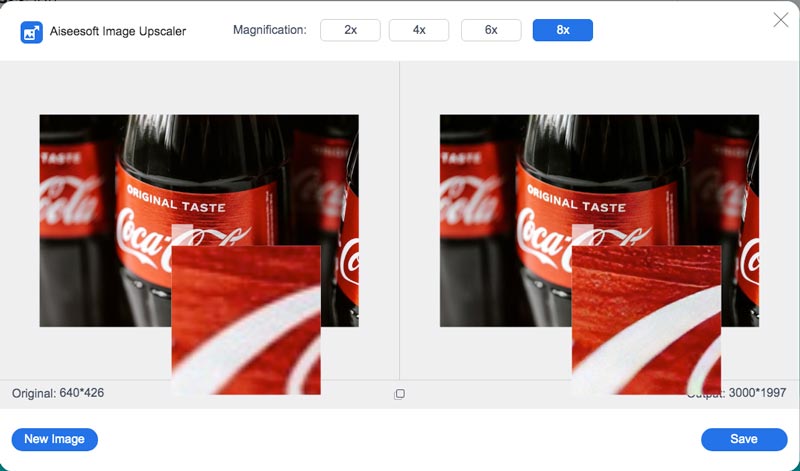
Aiseesoft AI Photo Editor on työpöydän kuvan parannusohjelma, joka on saatavana sekä Windows- että Mac-tietokoneille. Siinä on kaikki yllä mainitun online-version ominaisuudet. Voit käyttää työpöytäversiota tasoittaaksesi matalaresoluutioisia kuviasi.
Voit seurata vaiheita valokuviesi tarkkuuden lisäämiseksi.
100 % turvallinen. Ei mainoksia.
100 % turvallinen. Ei mainoksia.
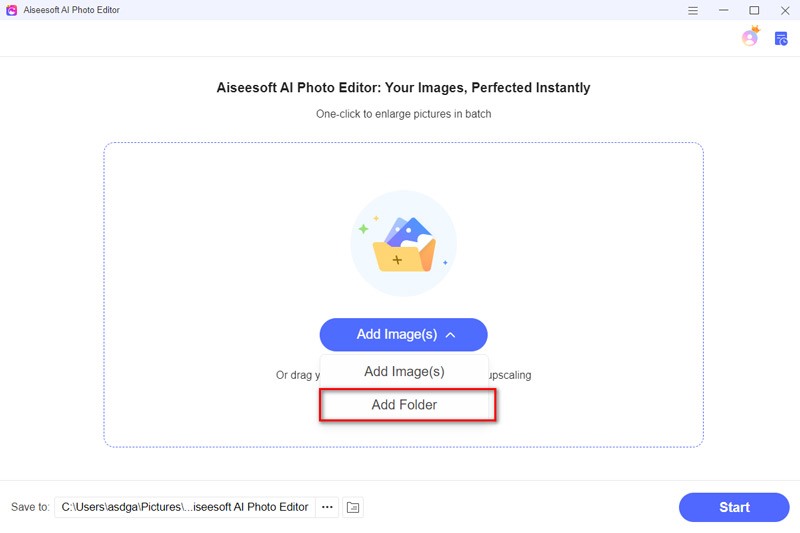


Jos haluat muokata valokuviasi milloin tahansa ja missä tahansa, ansaitset asentaa valokuvaeditorin älypuhelimeesi. Olitpa iPhone- tai Android-käyttäjä, Picwand voi olla erinomainen työkalu kuvien resoluution tasoittamiseen.
Voit seurata yksityiskohtaisia vaiheita retusoidaksesi matalaresoluutioisia valokuvia korkeampaan resoluutioon älypuhelimellasi. Otetaan esimerkkinä Android-käyttäjät.
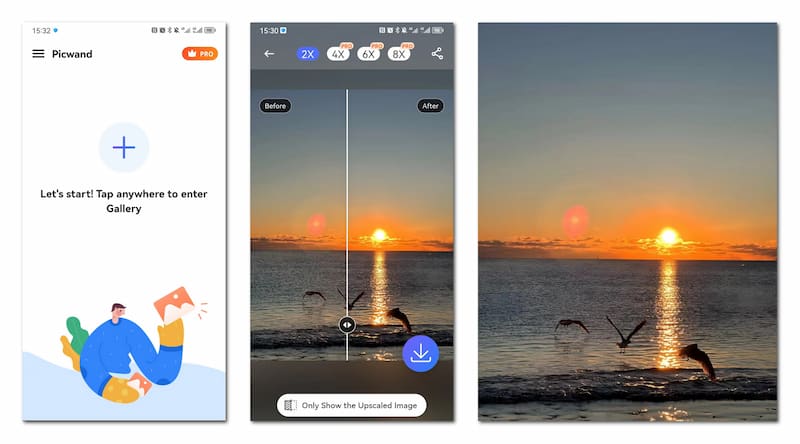
Kuinka saada selville kuvasi resoluutio?
Avaa kuva ja pidä kohdistinta valokuvan päällä, jolloin tiedostosi resoluutio ilmestyy. Voit myös yrittää syöttää kuvan ominaisuudet ja tarkistaa kuvan yksityiskohdat. Jos olet Mac-käyttäjä, kuvan tarkkuus näkyy suoraan kuvan nimen alla.
Mikä on korkean resoluution kuva?
Korkean resoluution valokuva viittaa kuvaan, jonka tarkkuus on 300 dpi. Se on ihanteellinen tarkkuus selkeille, laadukkaille kuville. Mitä korkeampi tarkkuus, sitä parempi on kuvan laatu.
Onko Adobe Photoshop paras valinta muuntaa matala tarkkuus korkeaksi verkossa?
Adobe Photoshop ja muut kuvanmuokkausohjelma on vaihtoehtoja muuntaa matalaresoluutioisia kuvia korkearesoluutioisiksi. Jos et halua maksaa kuukausitilausta muutaman kuvan parantamisesta, voit aina kokeilla suositeltua ilmaista verkkotyökalua.
Yhteenveto
Tämän artikkelin tarkoituksena on selittää, miksi sinun pitäisi muuntaa kuvan resoluutio sekä miten se tehdään muuntaa matalaresoluutioisia kuvia korkearesoluutioisiksi verkossa ilmaiseksi. Aiseesoft Image Upscaler on paras valintasi muuttaa matalaresoluutioinen kuva korkearesoluutioiseksi verkossa 3 vaiheella. Lisäksi on paljon parempi kuin vierailla useilla verkkosivustoilla ja olla Internetissä etsiä parasta kuvanmuunninta. Siirry vain verkossa olevaan tekoälykuvan skaalaajaan muuntaaksesi matalaresoluutioisia kuvia.
Tee kuvasta selkeämpi
Kuinka korjata epäselvä kuva Kuinka palauttaa vanha valokuva Mikä on Gaussin Blur Terävöi kuvaa Photoshopissa Kuinka tehdä kuvasta selkeämpi Kuinka poistaa kuvan sumennus
Suurenna ja paranna kuvia jopa 4K erissä nopeasti laajalla tuella eri kuvaformaateille.
100 % turvallinen. Ei mainoksia.
100 % turvallinen. Ei mainoksia.